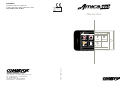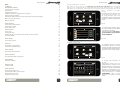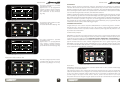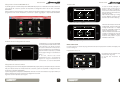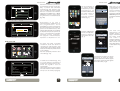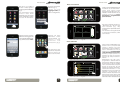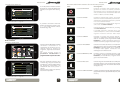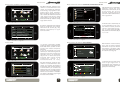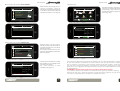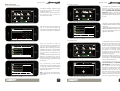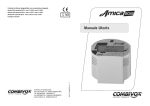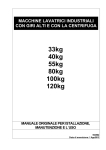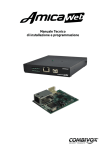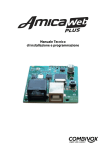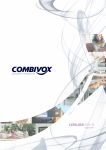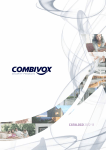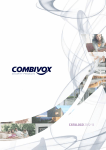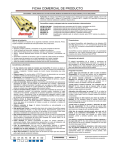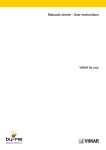Download Manuale utente AmicaWeb2012.FH11
Transcript
AMICAWEB Interfaccia LAN per la gestione tramite Web Server delle centrali Amica 2012 cod. 11.921 e cod. 11.923 RoHS COMPLIANT 2002/95/CE Manuale Utente TIM 11.58 Menu principale Combivox Srl Unipersonale Via S. M. Arosio, 15 - 70019 Triggiano (BA), Italy Tel. +39 080 4686111 +39 080 4622207 Fax +39 080 4686139 Assistenza tecnica +39 080 4686551 www.combivox.it [email protected] 10.025 - ago2013 rev. 2.2 Impianto totale disinse rito Mar 23 FEB 10 - 11:58:42 Stato Manuale Utente INDICE AVVERTENZE INFORMAZIONI GENERALI Caratteristiche principali Descrizione Collegamento da PC Problemi durante il collegamento al sistema Collegamento da IPhone Descrizione delle funzioni associate alle icone del menu principale Menù di stato del sistema Menù principale Manuale Utente Pag. 2 2 2 2 3 3 3 6 7 10 Programmatore orario Nel caso in cui siano stati impostati dal tecnico installatore dei "Programmi orario" che consentono di automatizzare alcune funzioni (es. accensione impianto di irrigazione, inibizione di un codice utente all'utilizzo del sistema, etc.), appare il relativo tasto. Dal menù Configura premere il tasto Configura MAR 25 NOV 11 - 11:58:36 "Programmi orario"(fig. 24a). Se programmato dal tecnico installatore, digitare il proprio codice Imposta data Imposta ora Scadenza sim utente per accedere al programmatore orario. Programmi orario MENÙ ANTIFURTO Inserimenti/ disinserimenti Inserimento rapido Inserimento resta Disinserimento Stato zone Esclusione zone Archivio eventi, visualizzazione anomalie, memoria allarmi Funzione CHIME 11 11 12 12 13 13 14 15 15 MENÙ SCENARI Esecuzione scenari 16 16 MENÙ LUCI Accensioni / spegnimenti Controllo di luci dimmerate 16 16 17 MENÙ COMANDI Attivazioni/ disattivazioni 17 17 MENÙ TELECAMERE Visualizzazione delle telecamere 18 18 MENÙ AMBIENTI Gestione ambienti 18 18 MENÙ INFO GSM Scadenza SIM 19 20 Impostaz.tecniche Tastiera Indietro Logout Programmi orario (1 di 2) MAR 25 NOV 11 - 11:58:36 Irrigazione primavera (OFF) ACCENDI Irrigazione estate (ON) SPEGNI Colf (OFF) ACCENDI Giardiniere (ON) fig. 24a Si accede ad una maschera (fig. 24b), da cui è possibile attivare/ disattivare ogni singolo programma. Qualsiasi programma deve essere stato preventivamente programmato dal tecnico installatore. SPEGNI Indietro >> fig. 24b Emulatore tastiera LCD Configura MAR 25 NOV 11 - 11:58:36 Imposta data Imposta ora Scadenza sim Programmi orario Tastiera Impostaz.tecniche E' possibile attivare la schermata "Emulazione tastiera" che emula la tastiera LCD della centrale Amica 2012. Per impostare l'emulatore della tastiera 21 premere sul tasto "Tastiera" (fig. 25a). Indietro Logout fig. 25a MENÙ CONFIGURA Impostazione data/ora Impostazione della scadenza SIM Programmatore orario Emulatore tastiera LCD 20 20 21 22 22 Emulazione tastiera MAR 25 NOV 11 - 11:58:36 Mar 25 NOV 1 2 abc 3 def 4 ghi 5 jkl 6 mno 9 wxyz 11 : 20 BACK < > OK 7 pqrs 8 tuv ARM CHI BYP CLR * PLAY O + fig. 25b 1 # REC Indietro Si accede alla maschera della fig. 25b. L'emulatore tastiera LCD simula perfettamente la tastiera LCD della centrale Amica 2012. E' quindi possibile accedere a tutte le funzioni Utente e Tecniche, cui normalmente si accede dalla tastiera LCD: i menù che appaiono sono esattamente i medesimi. ATTENZIONE! Non si possono registrare, nè ascoltare i messaggi vocali. 22 Manuale Utente Imposta data 01 MAR 25 NOV 11 - 11:58:36 / Giorno / GEN Mese 09 Manuale Utente Da questa maschera è possibile programmare la data. Agire sui tasti "+ e -" per programmare il giorno, il mese e l'anno; premere il tasto "Conferma" in basso a sinistra per confermare la data immessa (fig. 22b). Anno Indietro Conferma fig. 22b Configura MAR 25 NOV 11 - 11:58:36 Imposta data Imposta ora Scadenza sim Programmi orario Tastiera Impostaz.tecniche Per impostare l'ora premere sul tasto "Imposta ora" (fig. 22c). Si accede alla maschera della fig. 22d. fig. 22c Imposta ora 08 Ora MAR 25 NOV 11 - 11:58:36 : : 30 Minuti 10 Questo manuale contiene informazioni esclusive appartenenti alla Combivox Srl Unipersonale. I contenuti del manuale non possono essere utilizzati per altri scopi, nè essere rivelati ad altre persone o aziende o riprodotti con alcun mezzo, elettronico o meccanico, senza l'autorizzazione della Combivox Srl. Il testo e le immagini contenute hanno uno scopo illustrativo e di riferimento: i nomi di persone e aziende e tutti i dati utilizzati negli esempi sono fittizi, salvo indicazione contraria. Sebbene le specifiche del prodotto possono essere soggette a modifiche senza alcun preavviso, la Combivox Srl fa il possibile per garantire che i manuali destinati agli utenti siano aggiornati regolarmente sulla base delle revisioni concernenti le funzioni del prodotto. Tuttavia, si invita l'utente a segnalare eventuali discrepanze rilevate tra il manuale e il prodotto. In ogni caso, le versioni aggiornate dei manuali sono disponibili nelle aree riservate del sito web Combivox all'indirizzo http://www.combivox.it (com). La garanzia del prodotto è soddisfatta secondo quanto previsto dalla legge in vigore. INFORMAZIONI GENERALI Congratulazioni per aver scelto il dispositivo AMICAWEB che Vi consentirà di gestire le funzioni delle centrali Amica vers. 2012 direttamente da un PC o da un Iphone, tramite connessione locale in WLAN o a distanza tramite Internet. Il presente manuale costituisce parte integrante del prodotto e contiene le procedure di funzionamento. Caratteristiche principali Indietro Logout AVVERTENZE Da questa maschera è possibile programmare l'ora. Agire sui tasti "+ e -" per programmare l'ora, i minuti e i secondi; premere il tasto "Conferma" in basso a sinistra per confermare l'ora immessa (fig. 22d). AMICAWEB è un dispositivo che consente all'utente di poter gestire il proprio impianto Combivox di antifurto, domotica, climatizzazione e videosorveglianza tramite un Iphone, IPad, Tablet o Smartphone dotato di browser. Il controllo e la gestione delle funzioni di antintrusione, domotica, climatizzazione e videosorveglianza avviene tramite un software semplicissimo che consente di utilizzare un Iphone come una tastiera mobile della propria centrale Amica vers. 2012. Tramite collegamento Wi-Fi si è in grado di gestire, grazie ad AMICAWEB, la propria centrale stando comodamente in casa o a distanza tramite Internet. Nel caso in cui siano state installate delle telecamere, è possibile accedere direttamente alla visualizzazione delle stesse selezionando l'icona dedicata sull'IPhone. Secondi Menu principale Conferma MAR 25 NOV 11 - 11:58:36 Indietro fig. 22d Impostazione della scadenza SIM Configura MAR 25 NOV 11 - 11:58:36 Dal menù Configura premere il tasto "Scadenza SIM" (fig.23) e seguire le istruzioni a pag.20 (fig.re 21c e 21d). Logout Descrizione Imposta data Imposta ora Scadenza sim Programmi orario Tastiera Impostaz.tecniche AMICAWEB è un interfaccia di collegamento tra la centrale di allarme Amica vers. 2012, il sistema di videosorveglianza (se previsto) e una rete LAN e/o WLAN. Tale dispositivo consente, quindi, l'utilizzo delle funzioni della centrale Amica vers. 2012 e la visualizzazione di telecamere direttamente da un PC, collegato in rete LAN locale, dotato di browser WEB (Internet Explore, Safari, etc.) e/o da un Iphone, Smartphone, Palmari e Tablet. Nel caso in cui sia presente un collegamento ADSL, è inoltre possibile collegarsi alla propria centrale anche a distanza, tramite rete Internet da PC e/o da Iphone. Nel presente manuale d'uso vengono di seguito riportate le istruzioni per il funzionamento del sistema su Iphone. Indietro Logout fig. 23 21 2 Manuale Utente Manuale Utente Collegamento al sistema AMICAWEB da PC Scadenza SIM E' possibile gestire le funzioni del dispositivo AMICAWEB dal proprio PC o notebook sia in locale tramite rete LAN o WLAN che a distanza, qualora sia disponibile un collegamento ADSL nel sito dove è installata l'AMICAWEB. Avviare il browser Internet Explorer o Safari e nella barra degli indirizzi digitare un'indirizzo, opportunamente programmato dal tecnico installatore, attraverso il quale raggiungere il dispositivo AMICAWEB. Imposta scadenza SIM MAR 25 NOV 11 - 11:58:36 / Giorno Mese Abilita scadenza SIM In caso di schede prepagate, sono presenti anche il valore del credito residuo e la data di scadenza SIM. In taso caso è necessario impostare la data di scadenza in modo tale da essere avvisati per tempo. Dalla maschera della fig. 21b digitare il tasto "Modifica scadenza SIM" per accedere alla maschera della fig. 21c. Indietro fig. 21c Imposta scadenza SIM MAR 25 NOV 11 - 11:58:36 01 FEB / Giorno Mese Disabilita scadenza SIM Indietro fig. 21d Problemi durante il collegamento al sistema Caricamento in corso... Conferma Premere il tasto in basso a sinistra "Abilita scadenza SIM". Appare una data (giorno e mese): tramite i tasti "+ e -" impostare la data (es. 1 febbraio) e premere il tasto in basso "Conferma" (fig. 21d). Alla data impostata la tastiera mostrerà a display il messaggio di "Carta SIM in scadenza". Per disabilitare l'avviso di scadenza SIM premere il pulsante "Disabilita scadenza SIM". ... Il collegamento tra il sistema AMICAWEB e il PC o dispositivo mobile avviene tramite LAN o WLAN su rete locale o Internet. Se questa connessione è molto lenta a causa di problemi che in quel momento si possono verificare sulla rete, è possibile che la pagina rimanga in "Caricamento in corso...". In tal caso, cliccare sulla scritta "Caricamento in corso..." per ricaricare la pagina ed eseguire nuovamente la connessione al sistema AMICAWEB. Collegamento al sistema da IPhone MENU CONFIGURA Da questa finestra si accede alla programmazione di alcune impostazioni. Dal Menu Principale premere il tasto "Configura". Impostazione data/ ora Configura MAR 25 NOV 11 - 11:58:36 Imposta data Imposta ora Scadenza sim Programmi orario Tastiera Impostaz.tecniche Indietro Logout E' possibile gestire le funzioni del dispositivo AMICAWEB dal proprio Iphone (o Smartphone dotato di browser web) sia in locale tramite rete wireless WLAN che a distanza, qualora sia disponibile un collegamento ADSL nel sito dove è installata l'AMICAWEB. Il primo collegamento al dispositivo AMICAWEB, consente di creare l'icona dedicata sul proprio IPhone, in modo da velocizzare l'accesso al sistema nei collegamenti successivi. Seguire le istruzioni riportate qui di seguito. 3 Per impostare la data premere sul tasto "Imposta data" (fig. 22a). Si accede alla maschera della fig. 22b. fig. 22a 20 Manuale Utente Studio MAR 25 NOV 11 - 11:58:36 Clima Luci Comandi Manuale Utente Selezionare l'ambiente premendo il corrispondente pulsante "Accedi" (fig. 20b), e passare alla schermata successiva (fig. 20c): premere i tasti "Luci" o "Comandi" per gestire i comandi domotici associati all'ambiente selezionato (vedi "MENU LUCI" e "MENU COMANDI"); premere il tasto "Clima" per gestire invece il cronotermostato (fig. 20d). Sia che si disponga di un accesso wireless locale (WLan) o tramite collegamento ad Internet via UMTS EDGE e/o GPRS, avviare il browser Safari, cliccando sull'icona dedicata (fig. A). Nella barra in alto, scrivere l'indirizzo web, programmato dal tecnico installatore, attraverso il quale raggiungere il dispositivo AMICAWEB (per esempio amicaweb.combivox.it) (fig. B). fig. 20c Studio - Clima MAR 25 NOV 11 - 11:58:36 Temperatura ambiente: 20°C (AUTOMATICO) - Imposta temperatura 21°C + Indietro Conferma fig. 20d Nell'esempio di fig. 20d, il cronotermostato è impostato a 21°C dal programmatore orario (AUTOMATICO), mentre la temperatura del salone misurata è pari a 20°C: in questo caso la caldaia è accesa, come indicato dalla fiammella. Per modificare la temperatura impostata premere sui tasti +/- e programmare la selezione premendo il tasto "Conferma". Per spegnere il cronotermostato, impostare la temperatura a 5°C. fig. A fig. B Una volta che il collegamento viene stabilito, appare una pagina di inserimento del codice utente. Ta l e c o d i c e è i l medesimo utilizzato per accedere alle funzioni della centrale Amica 2012 dalla tastiera LCD o dalla tastiera Simplya (fig. D). Durante il collegamento iniziale al dispositivo, appare la pagina di caricamento dei dati (fig. C). MENU INFO GSM Menu principale MAR 25 NOV 11 - 11:58:36 Dal menù "Info GSM" è possibile visualizzare alcuni dati relativi al trasmettitore GSM integrato nella centrale Amica 2012 (solo per centrali dotate di comunicatore per linea urbana e rete cellulare). Dal menù principale premere il tasto "Info GSM" (fig. 21a). fig. C fig. D L'inserimento del codice può essere effettuato in modo più rapido, cliccando nella barra in bianco: appare una tastiera, tramite la quale digitare le cifre del codice ( fig. E). Logout fig. 21a Info GSM MAR 25 NOV 11 - 11:58:36 RETE: I-TIM SIM: I-TIM STATO RETE: REGISTRATO SEGNALE: 3/5 CREDITO RESIDUO: 16.50 DATA SCADENZA SIM: 30/01/2012 Modifica scadenza SIM Si accede ad una maschera (fig. 21b) in cui sono elencati i dati relativi al trasmettitore GSM (gestore di rete, livello del segnale e stato di registrazione). Sono altresì presenti anche il valore del credito residuo e la data di scadenza SIM (in caso di schede prepagate). Indietro fig. E fig. 21b 19 4 Manuale Utente Manuale Utente MENU TELECAMERE Nel caso in cui il codice di accesso è valido, appare la tastiera di gestione dell'impianto (fig. F). Per memorizzare questa finestra nella home dell'IPhone per le connessioni future al dispositivo, premere sul tasto "+" del browser. Apparirà la schermata di selezione (fig. G). Cliccare sul tasto "Aggiungi a Home" per salvare il collegamento. Menu principale MAR 25 NOV 11 - 11:58:36 Tramite il sistema AMICAWEB è possibile visualizzare le sole telecamere IP in tempo reale oppure anche le registrazioni video nel caso in cui viene installato un NVR Recordia. Per questa funzione occorre la preventiva installazione e programmazione ad opera del tecnico. Aggiungi preferito Logout Aggiungi a Home fig. 19a Annulla CAMERA 1 CAMERA 2 CAMERA 3 CAMERA 4 Indietro fig. G fig. F Apparirà nel menù dell'IPhone l'icona dell'AmicaWEB con indicato il nome associato alla connessione (fig.I). Digitare il nome da associare all'icona che verrà aggiunta nel menù principale dell'IPhone (fig. H) e premere sul tasto "Invio". fig. 19b MENU AMBIENTI Menu principale MAR 25 NOV 11 - 11:58:36 Ogni volta che si vorrà accedere al dispositivo basterà cliccare sul tasto creato nel menù. fig. I fig. 20a Seleziona ambiente MAR 25 NOV 11 - 11:58:36 INGRESSO Temp: 18°C SALONE Temp: 21°C ACCEDI TERRAZZA Temp.esterna: 5°C ACCEDI STUDIO Temp: 20°C ACCEDI Indietro fig. 20b 5 Tramite il sistema AMICAWEB è possibile accedere a uno o più impianti domotici suddivisi in ambienti per gestire la climatizzazione, eseguire comandi di varia natura e accendere le luci. Per questa funzione occorre la preventiva installazione e programmazione ad opera del tecnico. Logout fig. H Dal menù principale premere il tasto "Telecamere" (fig. 19a) per accedere alla maschera (fig. 19b) di visualizzazione in QUAD delle telecamere in diretta. Per visualizzare la singola telecamera o scorrere da una all'altra, utilizzare i tasti a destra. Dal menù principale premere il tasto "Ambienti" (fig. 20a) per accedere alla maschera (fig. 20b) di selezione degli ambienti. Nell'esempio di fig. 20b, sono stati programmati 4 ambienti differenti: il primo fornisce solamente la temperatura del termostato da interno installato in cucina; il secondo indica la temperatura attuale del termostato del salone, utilizzata per regolare l'accensione della caldaia/elettrovalvola di casa (la fiammella accesa sta ad indicare che al momento è accesa/attiva); il terzo ambiente indica la temperatura esterna della veranda, mentre l'ultimo ambiente termoregola la temperatura dello studio utilizzando un'altra caldaia/elettrovalvola. 18 Manuale Utente Manuale Utente Controllo di luci dimmerate Luci MAR 25 NOV 11 - 11:58:36 L. CAM. MATRIM. (ON) SPEGNI L. BAGNO GRANDE (OFF) Se uno dei punti luce in elenco è dotato di dimmer per il controllo dell'intensità luminosa, esso appare come nella fig. 18c. Gestione ANTIFURTO Consente di accedere alle funzioni dedicate alla gestione del sistema di allarme (inserimenti e disinserimenti di aree, visualizzazione dello stato di zona, esclusione zone, consultazione della memoria eventi e di allarmi, funzione CHIME). Gestione SCENARI Consente di accedere agli "scenari". Per scenario si intende un insieme di attivazioni (inserimenti di aree, accensione luci, attivazione comandi, etc.) accomunate in un unico comando-funzione. La programmazione e l'impostazione degli scenari sono a cura del tecnico installatore. Gestione LUCI Consente di gestire i comandi delle luci, preconfigurati dal tecnico installatore. E' possibile spegnere e accendere le luci tramite comando ON/OFF o tramite funzione DIMMER per regolare l'intensità luminosa delle lampade. Gestione COMANDI Consente di accedere alle funzioni dedicate alla accensione / spegnimento di dispositivi generici diversi dalle luci. Ad esempio, previa programmazione del tecnico installatore, è possibile comandare l'apertura di un cancello o accendere/ spegnere l'impianto di irrigazione. Gestione TELECAMERE Consente di accedere alla finestra di visualizzazione delle telecamere. Previa programmazione del tecnico installatore è possibile gestire fino a 16 telecamere i n tempo reale o p p u r e c o n n e t t e r s i a d u n videoregistratore NVR Recordia. Gestione AMBIENTI/CLIMA Consente di gestire gli impianti domotici, suddivisi per ambienti, previa programmazione del tecnico installatore, per accendere luci, eseguire comandi e gestire la climatizzazione. Gestione INFO GSM Consente di gestire le funzioni della carta SIM (controllo del credito residuo se si è in presenza di carta prepagata, impostazione della data di scadenza della SIM, livello del segnale, etc.). Gestione CONFIGURAZIONI Consente di accedere ad alcune configurazioni del sistema (programmatore orario, impostazione data/ora, scadenza sim, etc.). ACCENDI Antifurto L. CAM. BIMBI (OFF) - Descrizione delle funzioni associate alle icone del menu principale Icona Cosa significa + Indietro ACCENDI >> fig. 18c Luci MAR 25 NOV 11 - 11:58:36 L. CAM. MATRIM. (ON) SPEGNI L. BAGNO GRANDE (OFF) E' possibile controllare l'intensità luminosa del dispositivo tramite i tasti "+ e -" con i quali ottenere l'effetto desiderato (fig. 18d). Scenari ACCENDI L. CAM. BIMBI (OFF) - + SPEGNI Luci Indietro >> fig. 18d MENU COMANDI Attivazioni/ disattivazioni Comandi Menu principale MAR 25 NOV 11 - 11:58:36 Tramite il sistema AMICAWEB è possibile comandare l'accensione e lo spegnimento di dispositivi vari (es. cancello elettrico, impianto di irrigazione, tapparelle automatiche, etc.). Per questa funzione occorre la Telecamere preventiva installazione e programmazione ad opera del tecnico. Logout Ambienti fig. 19a Comandi MAR 25 NOV 11 - 11:58:36 APERTURA CANCELLO CONDIZIONATORE (ON) ESEGUI DISATTIVA TAPPARELLE (OFF) ATTIVA IRRIGATORI (ON) DISATTIVA Dal menù principale premere il tasto "Comandi" (fig. 19a) per accedere alla maschera (fig. 19b) che contiene l'elenco dei dispositivi comandabili con l'indicazione dello stato (acceso o spento). Premere il tasto a destra per attivare/ disattivare il dispositivo. Info GSM Indietro fig. 19b Configura 17 6 Manuale Utente Manuale Utente Menù di stato del sistema Nella finestra di STATO SISTEMA appaiono in tempo reale le indicazioni principali relative all'impianto di antintrusione (figure 1 e 2). Inoltre, tramite i tasti "Elenco", "Modifica" ed "Escludi" è possibile rispettivamente accedere alle schermate che consentono di elencare alcune informazioni (stato zone, memoria allarme) e di modificare alcuni stati (inserimento di aree, esclusione di zone). MENU SCENARI Esecuzione scenari Menu principale MAR 25 NOV 11 - 11:58:36 Per scenari si intende una un insieme di azioni (es. inserimenti parziali, accensione luci, apertura porte, etc.) accomunate in un unico comandofunzione. L'AMICAWEB prevede che l'utente possa attivare gli "Scenari" preimpostati in fase di installazione dal tecnico. 12:15 Indicazione dello stato dell'impianto (eventuali aree inserite) Stato delle zone (aperte/ chiuse) Indicazione di eventuali anomalie del sistema AMICA 324 PSTN + GSM Logout MAR 25 NOV 11 - 12:15:36 Impianto totale disinserito Zone tutte a riposo fig. 17a Modifica Elenco Esegui scenari MAR 25 NOV 11 - 11:58:36 Tutto regolare Zone escluse dal sistema Nessuna zona esclusa Memoria degli allarmi Nessun allarme avvenuto Sto uscendo Irriga giardino Sto entrando Riscaldamento primo piano Vado a dormire Climatizzazione tavernetta Disinserisci Aziona tapparelle salone Escludi Menu princ. Dal Menù Principale (fig. 17a), premere il tasto "Scenari" per accedere alla maschera (fig. 17b) che consente di attivare uno o più scenari preimpostati dal tecnico. Premere il tasto relativo allo "Scenario" che si intende attivare per avviarne l'esecuzione immediata. Indietro fig. 17b FIG. 1 MENU LUCI Accensioni/ spegnimenti Premere il pulsante per inserire o disinserire le aree del sistema - fig.re 3 (pag. 8) Premere il pulsante per visualizzare lo stato delle zone - fig.re 4 (pag. 8) Menu principale MAR 25 NOV 11 - 12:15:36 Premere il pulsante per escludere o includere le zone - fig.re 6 (pag. 9) Dal Menù Principale digitare il tasto "Luci" (fig. 18a). Modifica Allarme zona 2 - SALONE Elenco Anomalia rete scheda centrale Elenco Esclusa zona 9 - CUCINA Escludi Avven.allarme zn. 10 - GARAGE Elenco Tramite l'AMICAWEB è possibile comandare l'accensione e lo spegnimento di luci: per fare questo occorre preventivamente una procedura di installazione e programmazione da parte del tecnico. 12:15 AMICA 324 PSTN + GSM Inserita area 1- PIANO TERRA Premere il pulsante per visualizzare eventuali anomalie - fig.re 5 (pag. 9) MAR 25 NOV 11 - 11:58:36 Logout fig. 18a Luci Premere il pulsante per visualizzare la memoria allarmi - fig.re 7 (pag. 10) Menu princ. FIG. 2 MAR 25 NOV 11 - 11:58:36 L. INGRESSO (ON) SPEGNI L. SALONE (OFF) ACCENDI L. CUCINA (ON) SPEGNI L. STUDIO (OFF) ACCENDI Indietro Nella maschera di gestione delle luci è presente l'elenco delle luci presenti nel sistema con la descrizione dell'ambiente in cui sono collocate (fig. 18b). Per spegnere/accendere premere il tasto alla loro destra. In caso di luce accesa la descrizione della stessa appare in rosso. >> fig. 18b 7 16 Manuale Utente Manuale Utente Menù di Stato del Sistema: inserimento/ disinserimento di aree Archivio eventi, anomalie e memoria allarmi MAR 25 NOV 11 - 11:58:36 Antifurto (2 di 2) Escludi zone Memoria allarmi Archivio Eventi Visual.anomalie Funzione chime Avanti Indietro Logout Dal "Menù Principale", premere il tasto "Antifurto" e successivamente il tasto "Avanti" per accedere alla maschera successiva (fig. 15a). Appaiono 3 tasti: Archivio eventi, Visual. anomalie e Memoria allarmi. Digitando uno dei 3 tasti si accede alle maschere contenenti i dati registrati dal sistema, relativi rispettivamente a tutti gli eventi, alle eventuali anomalie (es. batteria scarica) e agli allarmi avvenuti. Modifica stato impianto MAR 25 NOV 11 - 11:58:36 Inserimenti/disins. Inserimento rapido Inserimento resta Disinserimento Indietro fig. 15a Archivio eventi (2 di 51) Scenari ins/ dis Dalla maschera FIG. 2 premendo il tasto "Modifica" relativo alla gestione dell'impianto antintrusione, si accede ad una finestra (fig. 3a) da cui è possibile accedere alle maschere successive relative all'inserimento delle aree o agli scenari. fig. 3a MAR 25 NOV 11 - 11:58:36 03/01/09 13:20:00 Disinserito impianto totale Codice COLF da tastiera locale 06/01/09 08:20:00 Inserito area 1 - PIANTO TERRA Codice MASTER da tastiera locale 10/03/09 23:20:00 Esclusa zona 2 - GARAGE Codice MASTER 04/05/09 18:12:20 Attivato comando 23 - IRRIGAZIONE Codice GIARDINIERE da tastiera locale 30/08/09 12:20:00 Disinserito area 2 - PRIMO PIANO Codice PIERO da tastiera locale Inserire codice MAR 25 NOV 11 - 11:58:36 1 2 3 4 5 6 7 8 9 CLR 0 Inserire il proprio codice Inserita a.2 PRIMO PIANO Logout << Indietro Per esempio, premendo il tasto "Archivio eventi" si visualizzano tutti gli eventi memorizzati dal sistema (fig. 15b). Utilizzare i tasti freccia (<< e >>) per scorrere l'archivio. Premendo il tasto "inserimenti/ disins." si passa alla finestra in fig. 3b: dopo aver immesso il codice, la schermata mostra lo stato delle aree (fig. 9c a pag. 11). Per le funzioni associate agli altri pulsanti fare riferimento alle pagine 12, 13 e 16. Indietro >> fig. 3b fig. 15b Menù di Stato del Sistema: zone in allarme Funzione CHIME MAR 25 NOV 11 - 11:58:36 Antifurto (2 di 2) Escludi zone Memoria allarmi Archivio Eventi Funzione chime Visual.anomalie Avanti Indietro Logout fig. 16a Funzione chime (2 di 5) MAR 25 NOV 11 - 11:58:36 INGRESSO (NO CHIME) ABILITA SALONE (INCLUSA) ABILITA CUCINA (SI CHIME) DISABILITA CAMERA CARLO (INCLUSA) Indietro ABILITA Avanti La funzione campanello (CHIME) consente di attivare un segnale acustico locale dalle tastiere, quando una zona protetta viene violata ad impianto disinserito. Il tono del campanello può essere utilizzato per annunciare l'ingresso di qualcuno da una porta di accesso non controllata (ad es. per annunciare l'ingresso di un cliente dalla porta principale della propria attività commerciale, quando si è momentaneamente sul retro). Dal "Menù Principale", premere il tasto "Antifurto" e successivamente il tasto "Avanti" per accedere alla maschera successiva (fig. 16a). Premere il pulsante "Funzione chime" per accedere alla maschera di fig. 16b. In questa maschera appaiono tutte le zone dell'impianto. Premere sui tasti "Abilita" o "Disabilita" per abilitare o disabilitare ogni singola zona alla funzione CHIME. AMICA 324 PSTN + GSM MAR 25 NOV 11 - 11:58:36 Impianto totale disinserito Modifica Allarme zona 1 - INGRESSO Elenco Nella maschera di stato sistema (fig. 4a) le zone in allarme appaiono in scorrimento una per una. Premendo il tasto "Elenco" si visualizza l'elenco di tutte le zone dell'impianto antintrusione ed il relativo stato (fig. 4b). Tutto regolare Nessuna zona esclusa Escludi Nessun allarme avvenuto Menu princ. fig. 4a Stato zone MAR 25 NOV 11 - 11:58:36 Ingresso Camera bimbi Salone Mansarda Cucina Finestra giardino Studio Porta finestra Porta retro Camera ospiti Camera matr. Box auto Regolare Allarme Manomissione La maschera di "Stato zone" mostra lo stato di ogni singola zona: rosso lampeggiante (zona in allarme), verde (zona chiusa), bianco (zona esclusa), giallo (zona manomessa). Esclusa Indietro fig. 4b fig. 16b 15 8 Manuale Utente Manuale Utente Menù di Stato del Sistema: elenco anomalie AMICA 324 PSTN + GSM MAR 25 NOV 11 - 11:58:36 Modifica Impianto totale disinserito Zone tutte a riposo Elenco ATTENZIONE! SIM scaduta Elenco Nessuna zona esclusa Escludi Esclusione zone Nella maschera di stato (fig.5a) se si verifica un'anomalia, appare la descrizione. Premendo il tasto "Elenco" si visualizza l'elenco delle eventuali anomalie del sistema in corso (fig. 5b). Nessun allarme avvenuto Menu princ. MAR 25 NOV 11 - 11:58:36 Antifurto (2 di 2) Escludi zone Archivio Eventi Memoria allarmi Funzione chime Avanti Indietro Logout fig. 5a Anomalie Visual.anomalie Dal "Menù Principale", premere il tasto "Antifurto" per accedere alla maschera successiva (fig. 14a). Premere il tasto "Escludi zone" e digitare il proprio codice utente (fig. 14b). fig. 14a MAR 25 NOV 11 - 11:58:36 Inserire codice MAR 25 NOV 11 - 11:58:36 SIM scaduta ***** Batteria scarica Inserire il proprio codice Indietro 1 2 3 4 5 6 7 8 9 CLR 0 Logout Indietro fig. 5b fig. 14b Menù di Stato del Sistema: esclusione zone AMICA 324 PSTN + GSM MAR 25 NOV 11 - 11:58:36 Modifica Impianto totale disinserito Elenco Zone tutte a riposo Tutto regolare Nessuna zona esclusa Escludi Avven. allarme anomalia batteria Elenco Dalla maschera di stato (fig.6a) è possibile accedere alle finestre da cui è possibile escludere una o più zone di allarme dal sistema. Per eseguire tale operazione occorre inserire un codice abilitato all'esclusione delle zone (fig.6b). Esclusione zone (1 di 3) MAR 25 NOV 11 - 11:58:36 INGRESSO (INCLUSA) ESCLUDI SALONE (INCLUSA) ESCLUDI CAMERA MATRIM. (ESCLUSA) INCLUDI STUDIO (INCLUSA) ESCLUDI >> Indietro Menu princ. fig. 14c fig. 6a Inserire codice MAR 25 NOV 11 - 11:58:36 1 2 3 4 5 6 7 8 9 CLR 0 Inserire il proprio codice Inserita a.2 - PRIMO PIANO Premere il tasto "Escludi" per accedere alla maschera da cui è possibile inserire il proprio codice utente. Per i passi successivi si faccia riferimento alla pagina 14. La funzione di esclusione zone consente di escludere una o più zone dall'impianto. L'esclusione di una zona consente l'inserimento di un'area anche se una zona al suo interno è aperta o non in sicurezza. L'esclusione di una zona può rendersi necessaria quando si vuole lasciare una zona non protetta (ad esempio, una finestra per consentire il passaggio di un animale domestico) o se si vogliono evitare allarmi impropri causati da un dispositivo che ha problemi di funzionamento. ATTENZIONE!: una zona esclusa può ridurre il livello di sicurezza del sistema. Se il codice è abilitato alla funzione di esclusione zone, appare la maschera della fig. 14c: appaiono le zone che si possono escludere e quelle già escluse; digitare sui tasti "Escludi" o "Includi" rispettivamente per escludere o includere una zona. Indietro fig. 6b 9 14 Manuale Utente Manuale Utente Menù di Stato del Sistema: memoria allarmi Disinserimento Antifurto (1 di 2) Inserimenti/disins. Disinserimento MAR 25 NOV 11 - 11:58:36 Inserimento rapido Inserimento resta Stato zone Dal "Menù Principale", premere il tasto Antifurto per accedere alla maschera successiva (fig. 12a). Premere il tasto "Disinserimento." Una volta inserito il proprio codice (fig. 9b a pag. 11) le aree che si è abilitati a disinserire, vengono disattivate. AMICA 324 PSTN + GSM MAR 25 NOV 11 - 11:58:36 Modifica Impianto totale disinserito Zone tutte a riposo Elenco Tutto regolare Escludi Nessuna zona esclusa Avven. allarme anomalia batteria Avanti Logout Elenco Menu princ. Indietro fig. 12a Disinserimento Nella maschera di stato (fig.7a) nel caso in cui esistono eventi di allarme, premendo il tasto "Elenco" si visualizza l'elenco degli allarmi avvenuti (fig. 7b). fig. 7a MAR 25 NOV 11 - 11:58:36 ATTESA OPERAZIONE IN CORSO... Nel caso in cui l'area che si è abilitati a disinserire è già disinserita, dopo aver immesso il codice appare comunque la schermata di attesa (fig. 12b) e successivamente il sistema torna al Menu principale. Anomalie Premendo il tasto "Canc. memoria" in basso a sinistra è possibile cancellare la memoria degli ultimi allarmi che si sono verificati (fig. 7b). MAR 25 NOV 11 - 11:58:36 Avvenuto allarme anomalia batteria Avvenuto allarme assenza rete elettrica Annulla Canc.memoria fig. 12b Indietro fig. 7b Stato zone Menù Principale Antifurto (1 di 2) Inserimenti/disins. MAR 25 NOV 11 - 11:58:36 Inserimento rapido Dal "Menù Principale", premere il tasto Antifurto per accedere alla maschera successiva (fig. 13a). Premere il tasto "Stato zone" per visualizzare lo stato di tutte le zone dell'impianto (fig. 13b). La schermata del MENU PRINCIPALE permette di accedere rapidamente ed in maniera intuitiva a tutte le funzioni gestibili dal terminale AMICAWEB e di avere un immediato feedback di tutti gli stati relativi al sistema (FIG. 8). Per accedere a questa maschera premere dal "menù di Stato" il tasto in basso a destra "Menu princ.". Inserimento resta Accesso alle funzioni SCENARI Disinserimento Stato zone Avanti Logout Indietro Accesso alle funzioni ANTIFURTO fig. 13a Stato zone MAR 25 NOV 11 - 11:58:36 Ingresso Camera bimbi Salone Mansarda Cucina Finestra giardino Studio Porta finestra Porta retro Camera ospiti Camera matr. Box auto La maschera di "Stato zone" mostra lo stato di ogni singola zona: rosso lampeggiante (zona in allarme), verde (zona chiusa), bianco (zona esclusa), giallo (zona manomessa). Allarme Manomissione Accesso alle funzioni DOMOTICHE Accesso alle funzioni VIDEOSORVEGLIANZA Accesso alle funzioni AMBIENTE Stato IMPIANTO ANTIFURTO Accesso alle funzioni GSM Uscita da sistema Regolare Accesso alle funzioni LUCI Logout Esclusa Indietro FIG. 8 fig. 13b 13 10 Manuale Utente Manuale Utente Inserimento rapido MENU ANTIFURTO Inserimenti/ disinserimenti Antifurto (1 di 2) Inserimenti/disins. MAR 25 NOV 11 - 11:58:36 Inserimento rapido Inserimento resta Dal "Menù Principale", premere il tasto Antifurto per accedere alla maschera successiva (fig. 9a). Premere il tasto "Inserimenti/disins." per accedere alla maschera di inserimento del codice. Antifurto (1 di 2) MAR 25 NOV 11 - 11:58:36 Inserimenti/disins. Inserimento rapido Inserimento resta Disinserimento Stato zone Avanti Logout Disinserimento Stato zone Indietro Avanti Indietro Logout fig. 10a fig. 9a Inserire codice MAR 25 NOV 11 - 11:58:36 Inserire il proprio codice 1 2 3 4 5 6 7 8 9 CLR Logout Inserita a.2 PRIMO PIANO Una volta inserito il proprio codice (fig. 9b) si accede alla maschera di inserimento/disinserimento delle aree che l'utente è abilitato a modificare. MAR 25 NOV 11 - 11:58:36 Piano terra Primo piano Tavernetta << >> Annulla 0 Ok fig. 10b Indietro Inserimento resta MAR 25 NOV 11 - 11:58:36 Piano terra Primo piano Tavernetta Garage << Annulla Utente Master >> Ok fig. 9c Per inserire, premere il tasto dell'area da modificare (le aree da inserire si colorano di arancio). Le aree che appaiono in bianco non sono abilitate all'inserimento rapido: in questo caso per modificarne lo stato, occorre digitare il codice utente. Garage fig. 9b Utente Master - Impianto 1 La funzione di "Inserimento rapido" consente di inserire un'area senza digitare il codice. Tale funzione deve essere preventivamente programmata dal tecnico. Qualora venga abilitata, appare la schermata in fig. 10a, da cui è possibile accedere alla maschera della fig. 10b. Dopo aver immesso il codice la schermata mostra lo stato delle aree (fig. 9c) relative all'impianto nr. 1 (indicato in alto a sinistra), che l'utente è abilitato ad inserire. L'utente Master è abilitato ad inserire tutte le aree di tutti gli impianti programmati nel sistema. Per inserire/ disinserire, premere il tasto dell'area da modificare (le aree da inserire si colorano di arancio, le aree da disinserire di giallo). Premere OK per confermare. Antifurto (1 di 2) MAR 25 NOV 11 - 11:58:36 Inserimenti/disins. Inserimento rapido Inserimento resta Disinserimento Stato zone Avanti Indietro Logout fig. 11a L' "Inserimento resta" è una particolare funzione di inserimento che consente di inserire una o più aree (di solito quella del perimetro) in una modalità in cui le zone normalmente ritardate (es. la porta di ingresso) diventano istantanee. In tal modo, qualsiasi tentativo di accesso attraverso zone normalmente con ritardo di ingresso, viene subito segnalato. Dal menù principale, premere il tasto antifurto per accedere alla schermata successiva (fig. 11a), quindi selezionare il tasto "Inserimento resta". L'"Inserimento resta" deve essere Utente Master - Impianto 1 MAR 25 NOV 11 - 11:58:36 Piano terra Primo piano Tavernetta Per visualizzare le aree relative all'impianto successivo digitare il tasto ">>" (fig. 9d). Viceversa, per visualizzare le aree relative all'impianto precedente, digitare il tasto "<<". Inserimento MAR 25 NOV 11 - 11:58:36 ATTESA OPERAZIONE IN CORSO... Garage << Annulla >> Ok N.B.: la gestione multiimpianto è disponibile solo per le versioni Amica 324 e 128. fig. 9d Annulla preventivamente programmato dall'installatore, e viene associato ad uno scenario che può includere l'inserimento simultaneo di più aree del sistema: in questo modo si evita di selezionare le aree una per volta. Una volta premuto il tasto "Inserimento resta", si attiva immediatamente l'inserimento delle aree previste dallo scenario programmato (fig. 11b). fig. 11b 11 12